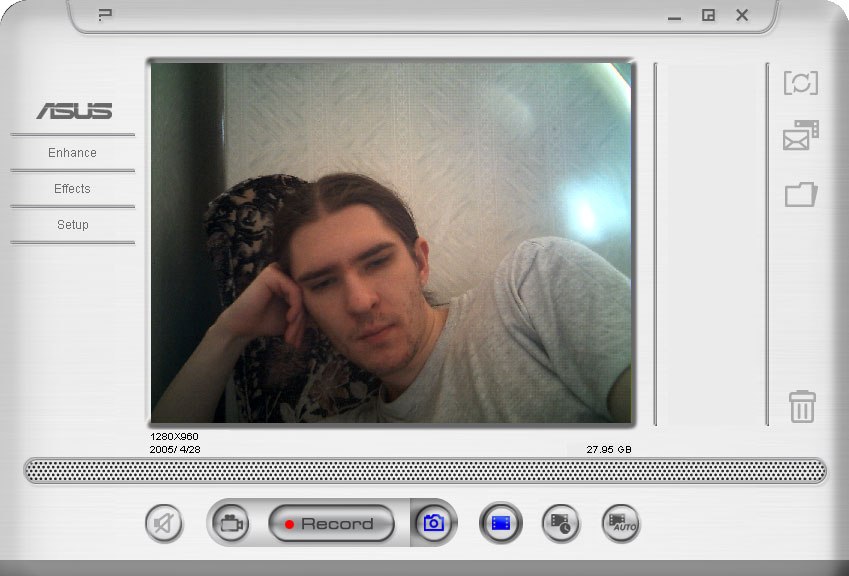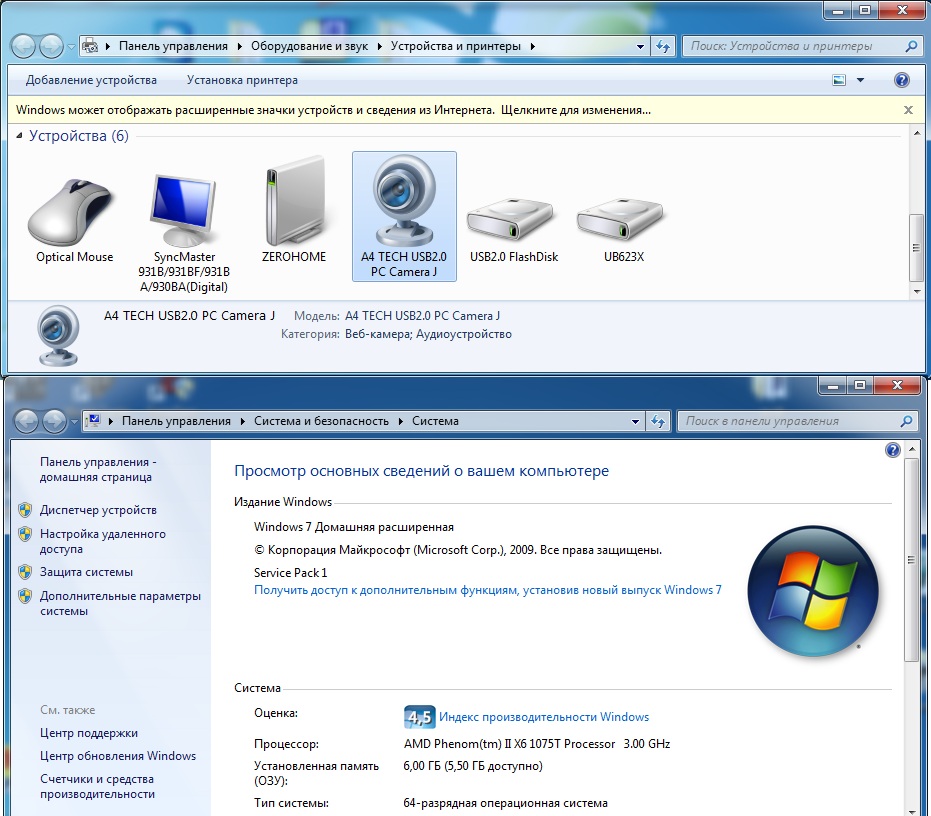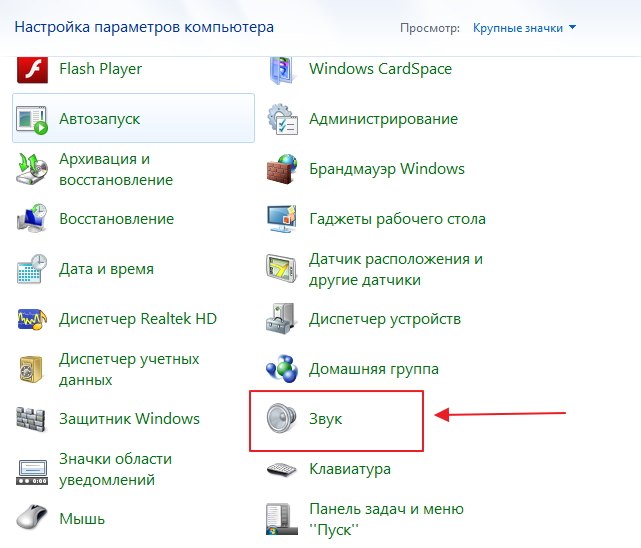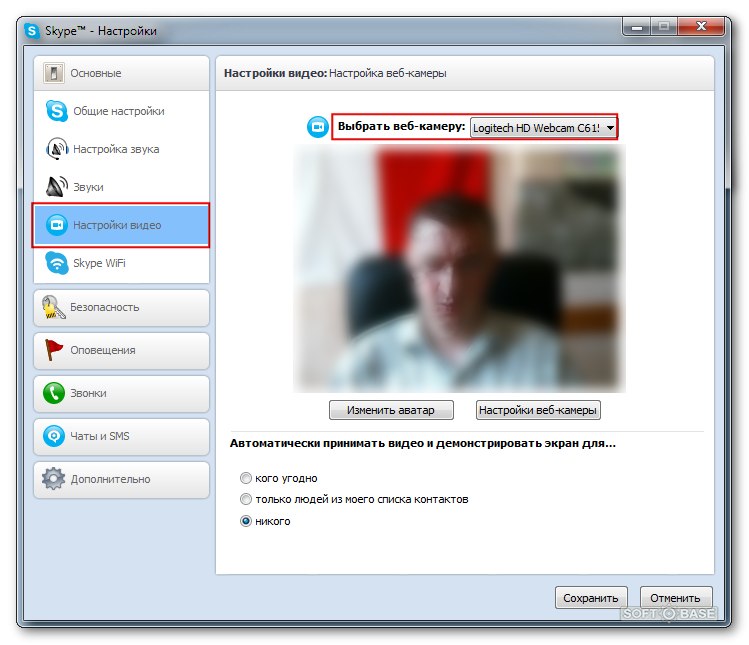Защо уеб камерата на лаптопа не работи и какво да правя с него?

Повечето съвременни лаптопи са оборудвани с интернеткамери. Много удобно: не е необходимо да се свърже нещо допълнително, най-важното, че е бил в Интернет - и можете да чатите с видео с приятели и познати. Но се случва уеб камерата да спре да работи. Защо се случва това и какво да се прави в тази ситуация?
Проблемът с уеб камерата може да бъде и дватасофтуер и хардуер. Софтуерните проблеми са свързани със софтуер, хардуер - с "пълнене" на вашия лаптоп. Първо трябва да проверите версията със софтуерен проблем: обикновено можете сами да решавате тези проблеми. В случай на хардуерен проблем, лаптопът ще трябва да бъде пренесен в ремонт.
Уеб камерата не е активирана
Най-баналната причина: уеб камера е изключена, и трябва просто да включите камерата. Някои лаптопи трябва да натиснете клавиша Fn и един от функционалните клавиши F1-F12 (обикновено F10 или F6, тя може да бъде намерена на икони до ключ или инструкциите за лаптоп).
В уеб камерата не е инсталиран драйвер
След това проверете дали драйверите са инсталирани науеб камера. Например операционната система не е "вдигнала" устройството (това се случва, например, ако сте на нов лаптоп, който се появи наскоро, поставете старата версия на операционната система, просто не може да се "ушие" драйвера на новото устройство). Или шофьорът е повреден в резултат на някакъв провал в системата.
За да проверите драйверите, отидете в Device Manager в контролния панел и потърсете уеб камера в списъка.
Ако няма камера, системата не я вижда. Ако камерата е там, но има жълт въпросителен знак срещу нея, трябва да премахнете драйвера и след това устройството.
За да премахнете драйвера, щракнете с десния бутон върху линията с уеб камерата и изберете Properties от контекстното меню.
В прозореца на хардуерните свойства отворете раздела Драйвер и щракнете върху бутона Изтриване. Ако системата ви подкани да потвърдите изтриването, щракнете върху OK.
Когато драйверът бъде изтрит, извадете устройството (щракнете с десния бутон върху устройството - Изтриване), след което рестартирайте лаптопа и инсталирайте драйвера на уеб камерата.
Ако е свързан с лаптопа е "местен" диск с драйвери, можете да опитате да инсталирате драйвера за уеб камерата от него.
Ако няма диск, трябва да отидете на уеб сайта на производителя, да изберете модела на лаптопа и операционната си система, да изтеглите и инсталирате необходимия драйвер.
Трябва да изтеглите драйвера от уеб сайта на производителя, а не от подозрителните складови портали! Изберете драйвери за вашата версия на OS, драйверите за Windows XP на Windows 7 едва ли ще ви помогнат.
Ако има няколко версии на драйверите, изберетенай-пресните и започнете да опитате от него - може би в предишната версия на драйвера имаше някаква грешка, фиксирана в новата версия. Но понякога се случва, че има някои недостатъци в новите версии, които не са в старите. Ето защо, ако инсталирането на нов драйвер не помогне, опитайте да инсталирате по-стара версия (преди да направите това, разбира се, премахване на инсталирания по-рано, инсталирането на един драйвер върху друг е малко вероятно да бъде ефективно).

Както след инсталирането на драйверите,уеб камерата работи ли? Ако имате операционната система Windows XP, най-вероятно ще можете да намерите камерата директно в прозореца Моят компютър. В някои модели лаптопи, когато инсталирате драйвери, е инсталирана специална програма за работа с уеб камерата, трябва да стартирате тази програма.
Ако не можете да намерите камерата навсякъде и специална програма, инсталирайте Skype или друга програма, която предполага работа с камерата, и проверете функционалността на камерата с нея.
Хардуерни причини
Ако преинсталацията на водачите не помогна, причинатаУеб камерата на Facebook може да не работи по хардуерни причини. Основните причини са две: разбиването на самия фотоапарат или прекъсването на цикъла, който свързва фотоапарата с дънната платка. И в двата случая може да ви помогне само сервизният център. Препоръчваме ви първо да пренесете лаптопа в диагностиката и да установите предварителните разходи за ремонта: може да е по-евтино и по-лесно да купите външна уеб камера, свързана чрез USB, отколкото да поправите вградената.
Когато уеб камерата на лаптопа не работи, не се паникьосвайте. В повечето случаи е възможно да се направи "малко кръв" - преинсталиране на драйверите.